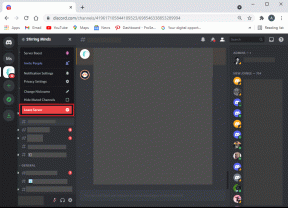3 consejos prácticos para aprovechar al máximo GOM Media Player
Miscelánea / / December 02, 2021

Obtenga más información sobre por qué debería hacerlo en nuestra revisión. aquí. En este artículo hablamos sobre cómo mejorar GOM para usted.
1. Asignar atajos de teclado y mouse ergonómicos
prensa F5 para entrar en Preferencias haga clic en el General opción en la barra lateral izquierda y luego elija Ratón o Teclado desde la barra de menú.
Aquí puede asignar accesos directos específicos a cualquier actividad de reproducción importante. Los atajos predeterminados de GOM son bastante mínimos, pero puede jugar con ellos todo lo que quiera. Para comenzar, puede asignar diferentes acciones a la rueda del mouse desplazarse hacia arriba / abajo, hacer clic con el botón central, hacer doble clic con el botón izquierdo, etc. Hay muchas opciones disponibles, pero si está buscando inspiración, consulte la imagen a continuación.

También puede hacer lo mismo con los atajos de teclado desde Teclado. GOM tiene una colección considerable de esos para empezar. Desde aquí puede cambiar el acceso directo predeterminado para cualquier acción o asignar nuevas.
2. Asignar comportamiento de subtítulos predeterminado
Si no está satisfecho con el aspecto predeterminado del subtítulos, Tengo buenas noticias. Puede cambiar todos los aspectos de cómo se muestran los subtítulos en la pantalla yendo a Preferencias -> Subtítulos. Si cree que el color blanco predeterminado distrae demasiado, puede cambiarlo a algo un poco más frío, como verde lima.
También puede aumentar o disminuir el tamaño de la fuente. Y cuando haya terminado, simplemente presione guardar y mientras tenga el Cambio de tamaño de fuente automático habilitada, todos los subtítulos nuevos se comportarán de la misma manera. Puede hacerlo haciendo clic derecho en cualquier lugar de la ventana de reproducción y seleccionando Subtítulos.
3. Utilice GOM Player para el entretenimiento en el sofá
Si le gusta ver películas desde el sofá, alcanzar el mouse para elegir otro video parece espantoso. GOM tiene un excelente soporte para listas de reproducción. Identifica títulos similares, como los próximos episodios del programa de televisión que estás viendo, y los agrega a la lista de reproducción automáticamente.
Incluso seguirá reproduciendo un video tras otro hasta que no quede nada. Esto convierte a GOM en la herramienta perfecta para observadores de atracones.
Ahora, ocupémonos de levantarnos del negocio de los sofás.

Paso 1: Para ello, deberá descargar la aplicación GOM Remote para iOS o Androide. No se ha actualizado en un tiempo, por lo que todavía tiene la interfaz iOS 6 para el iPhone, pero oye, funciona.
Paso 2: Después de descargar las aplicaciones móviles, simplemente descargue e instale la aplicación de la bandeja GOM para su PC con Windows desde aquí.

Paso 3: Con la aplicación de bandeja y reproductor GOM ejecutándose en su máquina Windows, inicie la aplicación móvil y elija Nueva conexión. Aquí debería ver su PC en la lista. Si no puede encontrarlo, puede conectarse a través de la dirección IP de su computadora o la clave de emparejamiento de 9 dígitos proporcionada por la aplicación de la bandeja.


Eso es todo. Si su conexión fue exitosa, ahora tiene un control remoto que funciona para GOM.
A diferencia de los controles remotos para VLC, el control remoto GOM es solo eso, un control remoto. La interfaz para elegir los archivos y seleccionar el contenido se mostrará en el monitor en lugar de su teléfono. Puede utilizar los botones de navegación para seleccionar opciones. Y la aplicación remota incluso le permite iniciar GOM Player en su PC si no se está ejecutando.

Tu jugador
¿Cuál es tu reproductor multimedia favorito para Windows? Háganos saber en los comentarios a continuación.